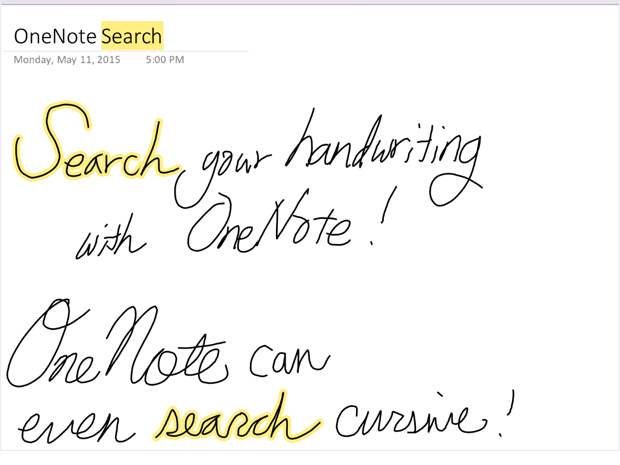모두들 '샤오미'하고 있습니까
시사INLive 송지혜 기자 입력 2015.08.18. 11:54
이후 김씨는 샤오미 제품을 선택하는 데 망설임이 없었다. 해외 직구보다 약간 비싸지만 구매대행 방식으로 국내 오픈마켓을 이용해 체중계, 스마트밴드, 멀티탭, 스마트 램프, USB 선풍기를 구입했다. 그는 '샤오미 제품은 감동을 준다. 좋은 제품을 싸게 내놓아서 고맙다'라고 말했다.
샤오미는 7월24일 페이스북 공식 계정에 JTBC가 보도한 '싸고 좋은 샤오미 돌풍'이란 뉴스의 화면 갈무리 사진과 함께 글을 남겼다. 샤오미는 '우리는 아직 정식으로 (한국) 시장에 진출하지 않았지만 최고급 기술 제품에 익숙한 한국 사람들이 '미'에 대해 말하고 있다. 한국의 언론사는 우리가 높은 가치와 품질의 제품을 한국에서는 들어본 적 없는 가격에 제공하면서 유명세를 얻었다고 보도했다'라고 썼다. 그리고 '조만간 한국에서 미를 보고 싶은가요?'라고 써 국내 시장 진출 가능성에 운을 띄웠다. 여기서 '미'는 샤오미의 약칭이다.

↑ ⓒ하이마트 제공 : 국내에 정식 진출하지 않았음에도 불구하고 소형 가전시장에서 돌풍을 일으키고 있는 샤오미 제품들.
가격 대비 성능이 좋은 샤오미 제품을 가리켜 사람들은 '대륙의 실수'라 부른다. 중국이 실수로 좋은 제품을 만들었다는, 사실상 무시와 조롱이 담긴 말이다. 하지만 삼성이 중국에서 샤오미에 점유율 1위를 빼앗기고, 애플 역시 '짝퉁 애플' 격인 샤오미의 경쟁 상대가 되면서 무시할 수 없는 지경에 이르렀다.
자기 회사 제품은 남이 모방 못하게 단속

↑ ⓒXinhua :
미 밴드는 샤오미가 협력사인 웨어러블 기기 전문업체 '화미'와 제휴해서 만든 제품이다. 샤오미는 화미 말고도 스마트폰 관련 기술과 연결할 수 있는 이(Yi), 이라이트(yeelight) 등 가전 기기 전문업체들과 손잡고(이런 업체에 투자하기도 한다) 제품군을 늘려가고 있다. 텔레비전, 에어컨, 공기청정기, 스마트 전구, 침대 등, 블루투스 스피커, 스마트 소켓, 멀티탭, USB 선풍기, LED 전구, 액션 캠, 와이파이 라우터 등이다. 최근에는 신발 회사와 합작해서 스마트 신발도 만들었다.
샤오미의 오프라인 매장은 중국 대도시 일부에만 존재한다. 다른 나라에서는 온라인 주문만 받는다. 중국에서도 샤오미 제품의 80% 이상이 온라인으로 유통된다. 온라인 사전 주문을 통해 한정된 물량만 판매하는 '헝거 마케팅'을 결합시켰다. 샤오미의 휴고 바라 국제영업 담당 부사장은 7월30일 열린 행사에서 '샤오미 스마트폰을 구입하는 중국인 40%가 온라인에서 구입한다'라고 말했다. 이 같은 전략을 '샤오미제이션(Xiaomization)'이라 부르기도 한다.
샤오미의 목표는 하나다. 자사의 스마트 기기들로 생태계를 구축해 '스마트홈'을 만드는 것. 고성능 센서를 탑재해 100g의 변화까지 잡아내는 체중계 '미 스케일(Mi Scale)'은 스마트폰 앱과 연동해 체중 변화를 기록할 수 있다. 앞서 언급한 '미 밴드', 혈압 측정기 '아이헬스(iHealth)' 데이터를 함께 저장하면 종합적인 건강관리가 가능해진다. 또 벽걸이형 스마트 에어컨을 내놓으면서 미 밴드로도 에어컨을 조작할 수 있도록 했다. 미 밴드 착용자가 귀가하면 켜지고 잠이 들면 취침 모드로 바뀌는 자동 조작 기능을 갖췄다.
하지만 샤오미가 파격적인 가격을 제시할 수 있었던 모방에 관한 논란은 신제품이 나올수록 더욱 거세질 것으로 보인다. 샤오미 창업자 레이쥔은 샤오미가 '짝퉁 애플'로 불리는 데 신경 쓰지 않는 눈치다. 레이쥔은 애플의 전 CEO 스티브 잡스처럼 검은 티셔츠에 청바지 차림으로 제품 설명회에 나타나는가 하면 잡스가 프레젠테이션에서 썼던 'One more thing…'이라는 표현마저 모방한다. 레이쥔의 별명은 '레이 잡스'다. 중국에서는 모조품을 일컫는 '산자이(山寨)'라는 말이 글로벌 명품 브랜드에 대한 중국 무명 제품의 반란을 표현하는 긍정적인 의미로 쓰일 만큼 대수롭지 않게 여겨진다.
모방은 제품에서 노골적으로 드러난다. 디자인과 아이콘은 물론 소프트웨어까지 애플을 닮았다. 애플 iOS를 모방한 샤오미 운영체제 MiUI의 경우, 샤오미가 아직 미국에 진출하지 않았기 때문에 특허 분쟁이 일어나지 않았을 뿐이다. 샤오미의 휴고 바라 국제영업 담당 부사장은 애플을 모방했다는 비난에 대해 '재능이 있는 디자이너가 비슷한 성과물을 내는 일은 이상하지 않다'라고 주장했다.
하지만 샤오미는 최근 텔레비전을 출시하면서 316종의 특허를 출원했다고 밝혔고, 중국의 다른 회사가 자사 제품을 모방하지 못하도록 홀로그램 스티커를 붙이고 판매처를 제한하는 등 단속에 나섰다.
샤오미의 가장 큰 강점은 '가격 파괴'이지만, 다른 글로벌 기업들이 엄청난 비용과 노력을 들여 개발한 디자인과 소프트웨어를 베끼는 만큼 샤오미 제품의 가격이 낮은 것은 당연한 일이라는 게 중론이다. 한 쇼핑몰 홍보팀 관계자는 '국내 수요가 있다고 하더라도 '모조품'인 샤오미를 전면에 내세워 홍보하고 판매하기에는 삼성, LG 등 국내 기업의 눈치가 보여 조심스럽다'라고 말했다.
송지혜 기자 / song@sisain.co.kr
'MAMAA, 미래 ,ICBM > XR,NFT,Metaverse' 카테고리의 다른 글
| 최강 스펙 뭘사지?…'아이폰6s' vs '갤노트5' (0) | 2015.09.11 |
|---|---|
| 애플 “혁신은 없었다”는 없었다 (0) | 2015.09.10 |
| 이달의 추천 앱 (0) | 2015.09.10 |
| 구글 문서, 읽으면 바로 입력된다 (0) | 2015.09.09 |
| 2016년 USB3.1 테란3.1외장하드 2TB/2테라/상품권증정 (0) | 2015.09.09 |
| "고속무선충전·S펜기능 역대 최강" (0) | 2015.08.15 |
| 내 PC는 어떤 '윈도우10'으로 업데이트될까 (0) | 2015.08.14 |
| 갤노트5·갤S6엣지+ 써보니…'다 갖고 싶은 패블릿' (0) | 2015.08.14 |
| 클릭 몇 번으로 해결하는 컴퓨터 파일 정리 (0) | 2015.08.11 |
| [IT강의실] 정사각형 코드, QR코드 (0) | 2015.07.27 |



































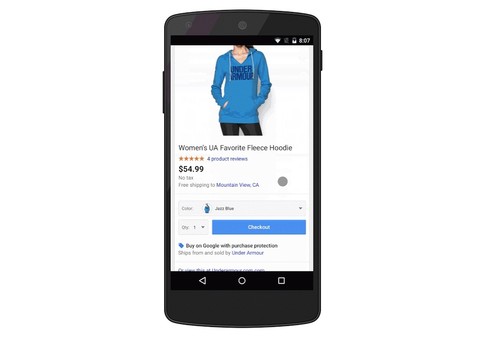
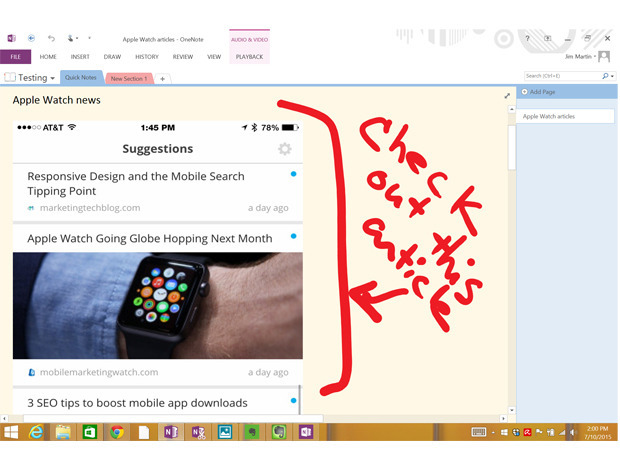
.jpg)